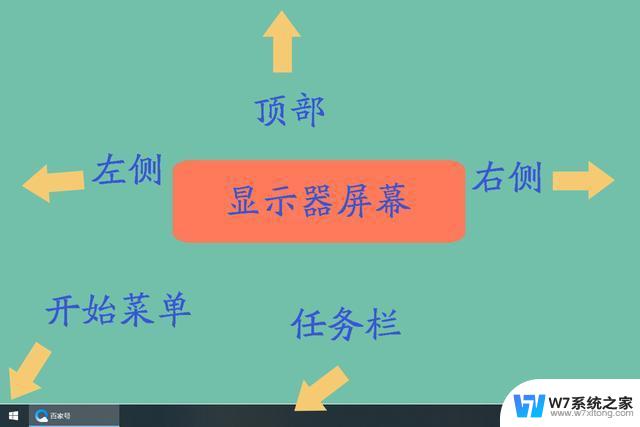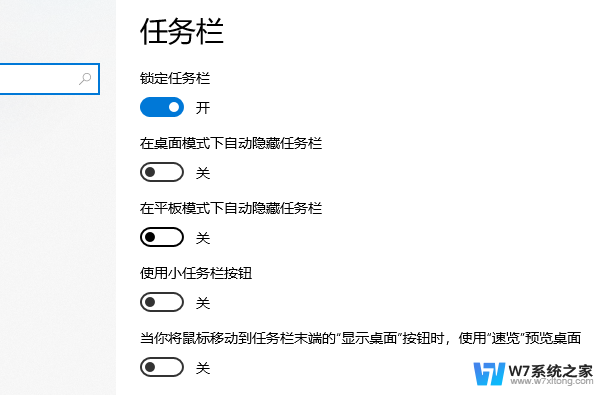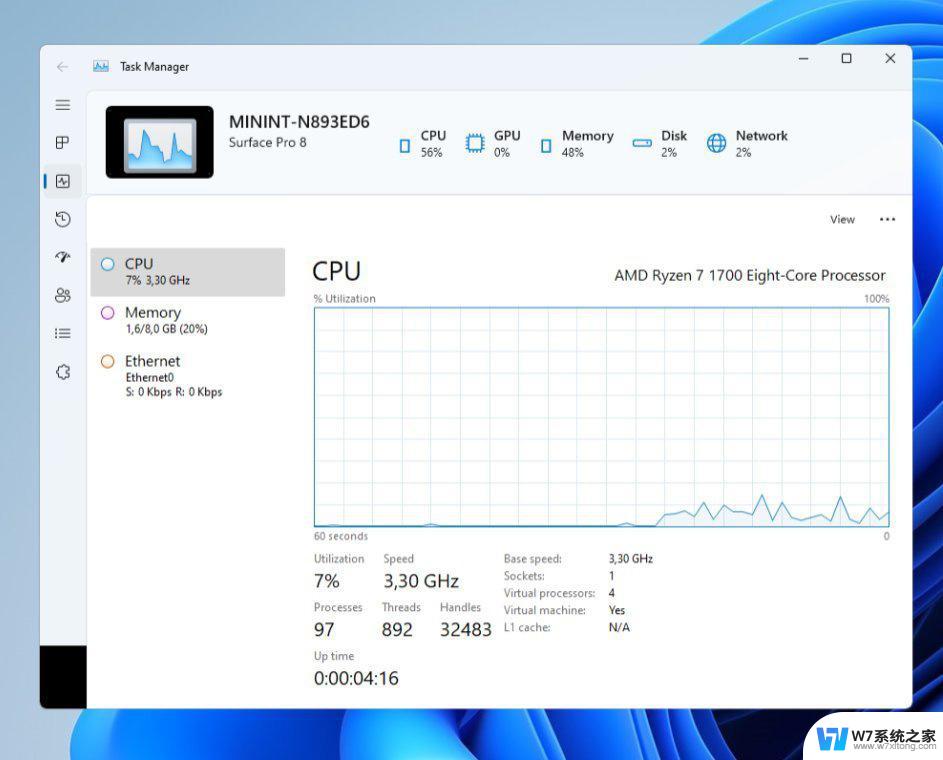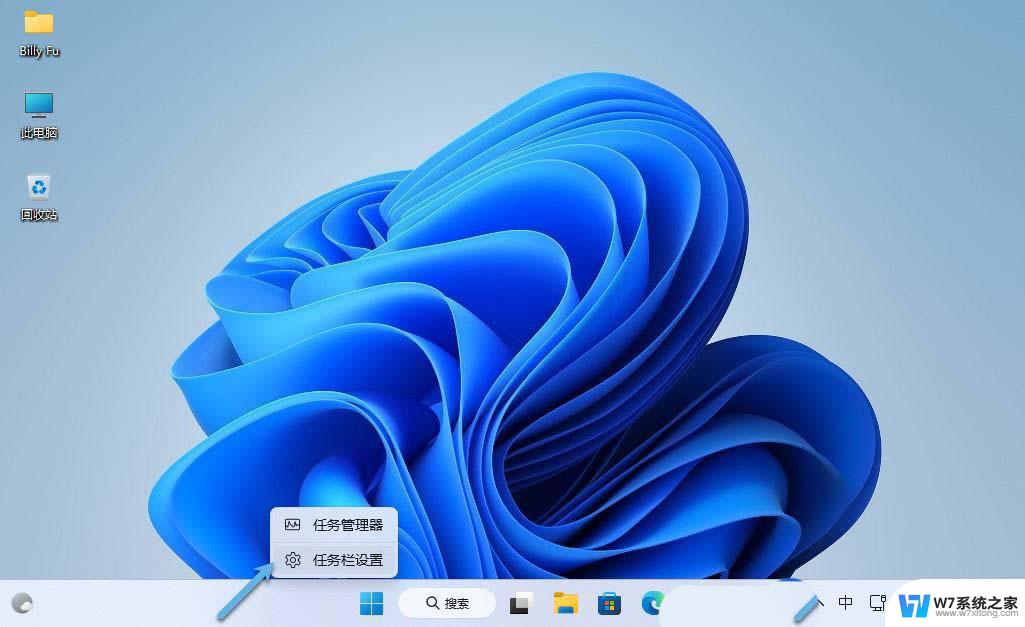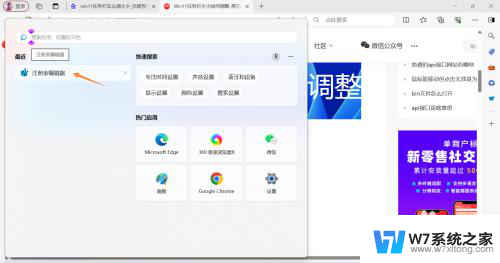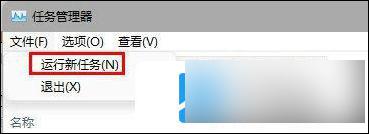win11如何调任务栏图标大小 win11任务栏图标调整大小教程
Win11作为微软最新的操作系统版本,带来了许多新的功能和设计,其中任务栏图标的大小调整也是许多用户关注的问题之一。在Win11中,调整任务栏图标大小非常简单。只需右键点击任务栏上的空白区域,选择任务栏设置,然后在弹出的窗口中找到图标大小选项,即可调整任务栏图标的大小。通过这个简单的操作,用户可以根据自己的喜好和习惯,轻松让任务栏变得更加个性化和舒适。

win11任务栏图标怎么调大小
1、首先点击下方的开始菜单,或者是搜索图标。
2、输入regedit,然后点击打开。
3、进入注册表后,在地址栏中输入:HKEY_CURRENT_USER\Software\Microsoft\ Windows\CurrentVersion\Explorer\Advanced\
4、鼠标右键在这里新建一个【TaskbarSi】的DWORD值(32)。
5、然后修改TaskbarSi的数值:
“0”是小任务栏
“1”是中任务栏
“2”是大任务栏
win11只有这个修改注册表的方法可以改变任务栏图标的大小,而且需要重启后才生效。
以上就是关于win11如何调任务栏图标大小的全部内容,有出现相同情况的用户就可以按照小编的方法了来解决了。